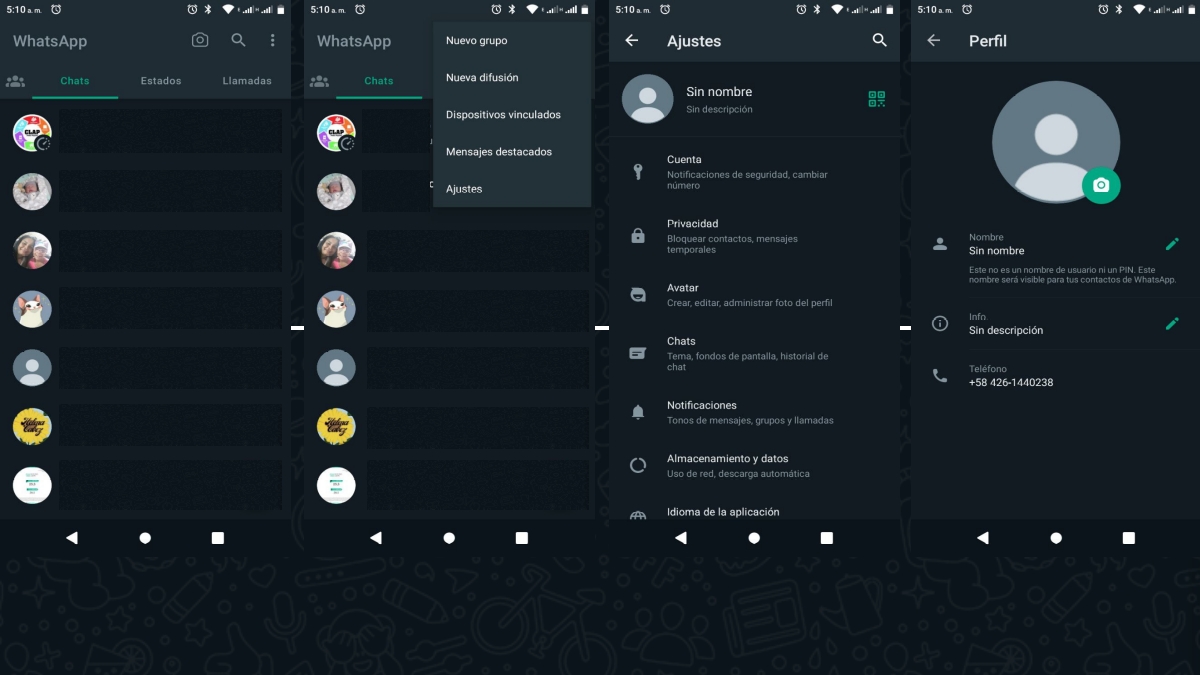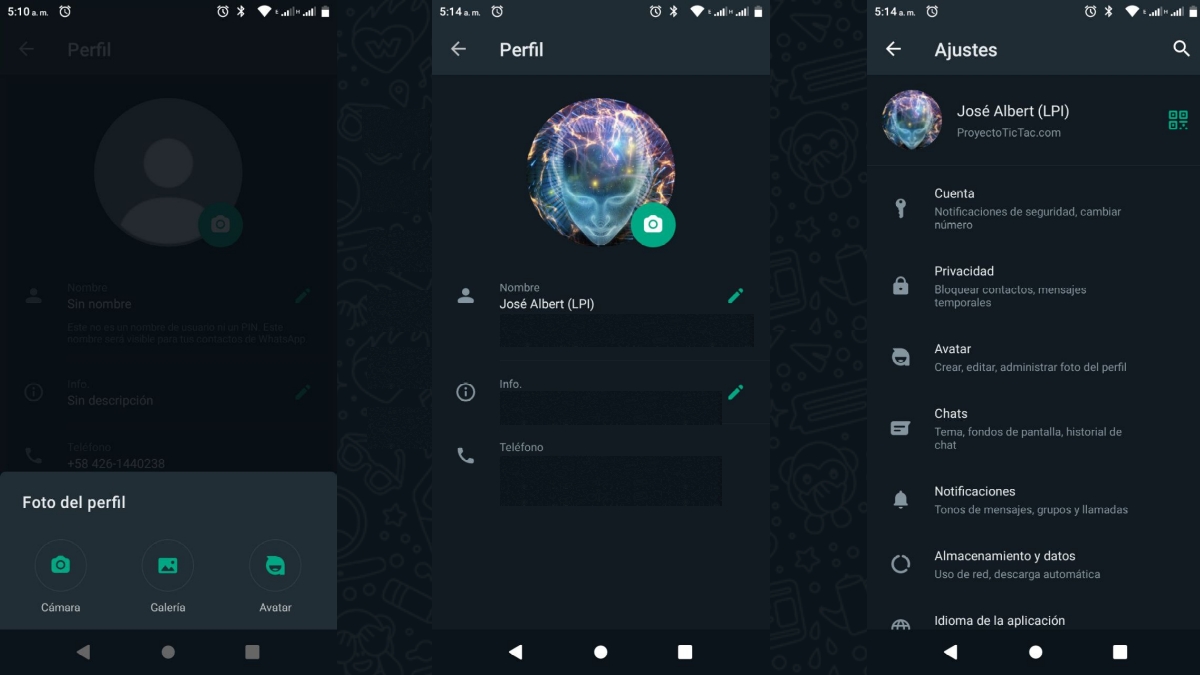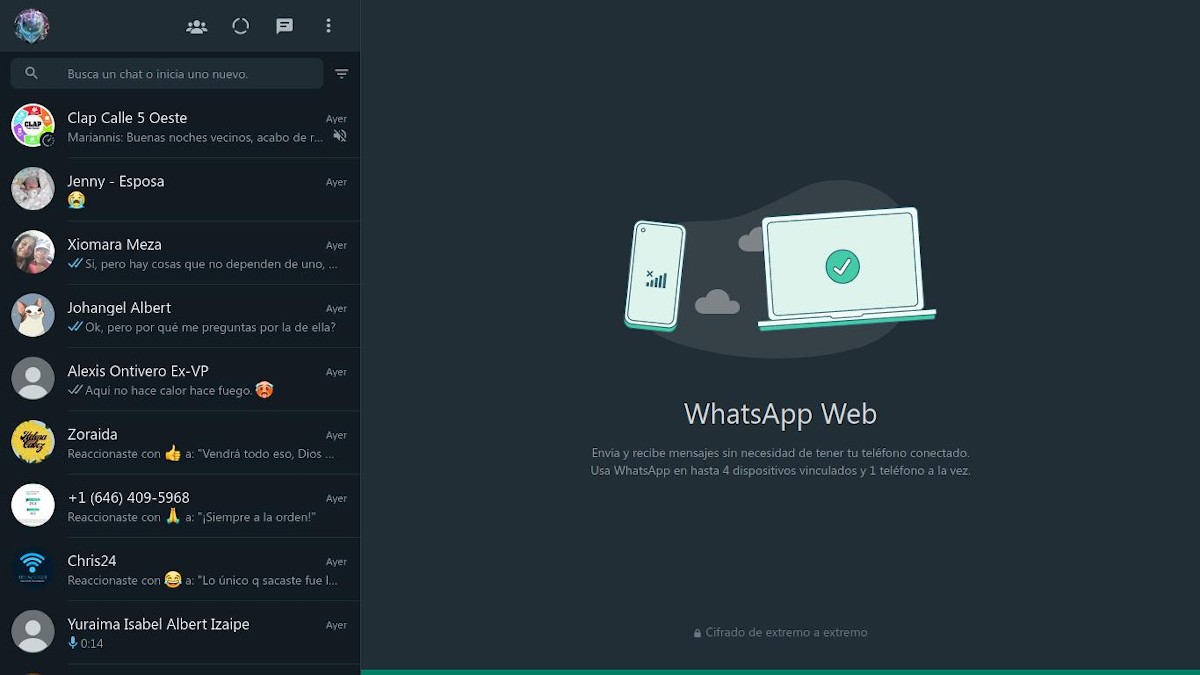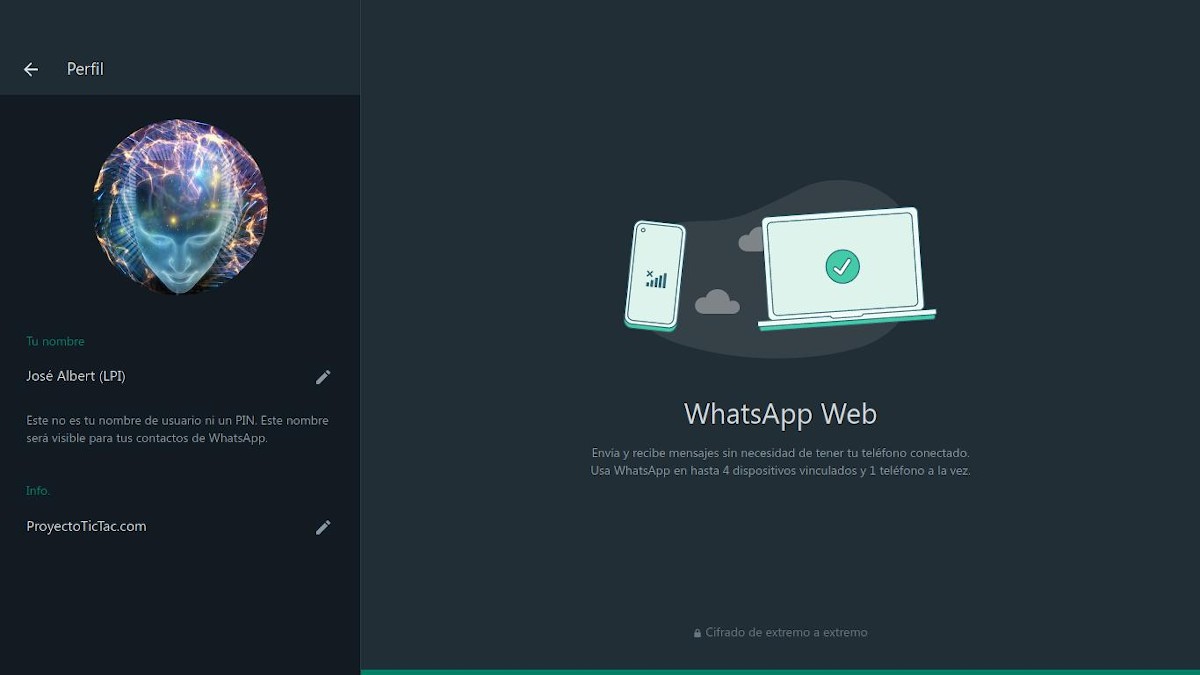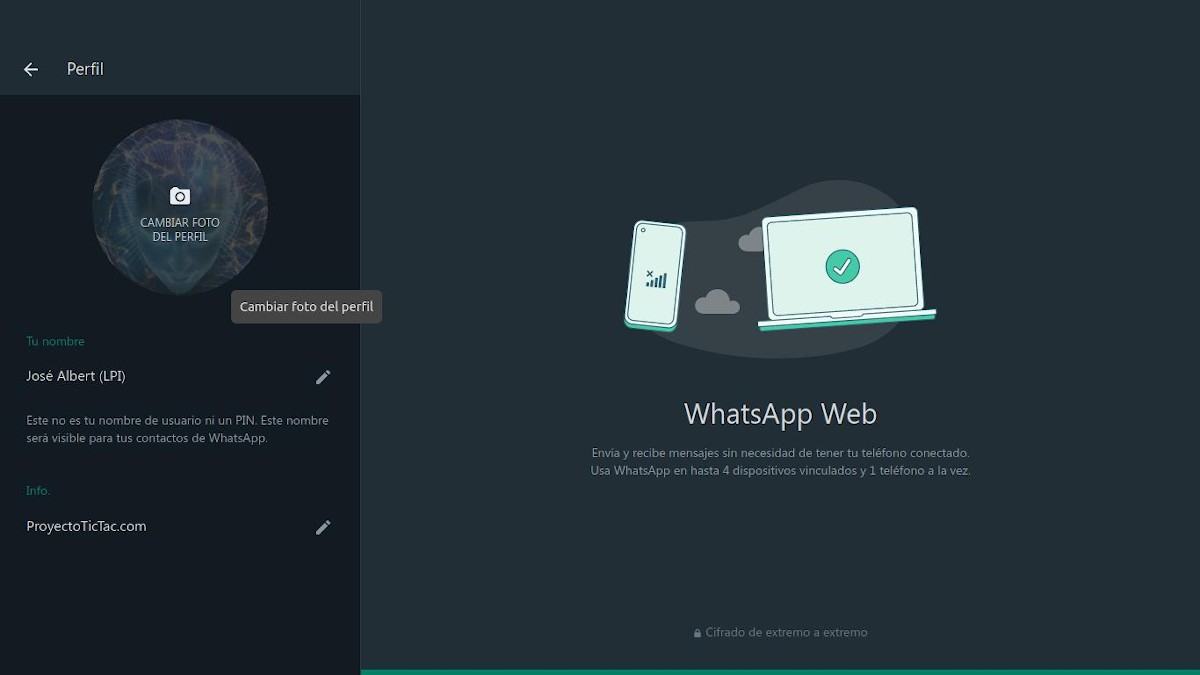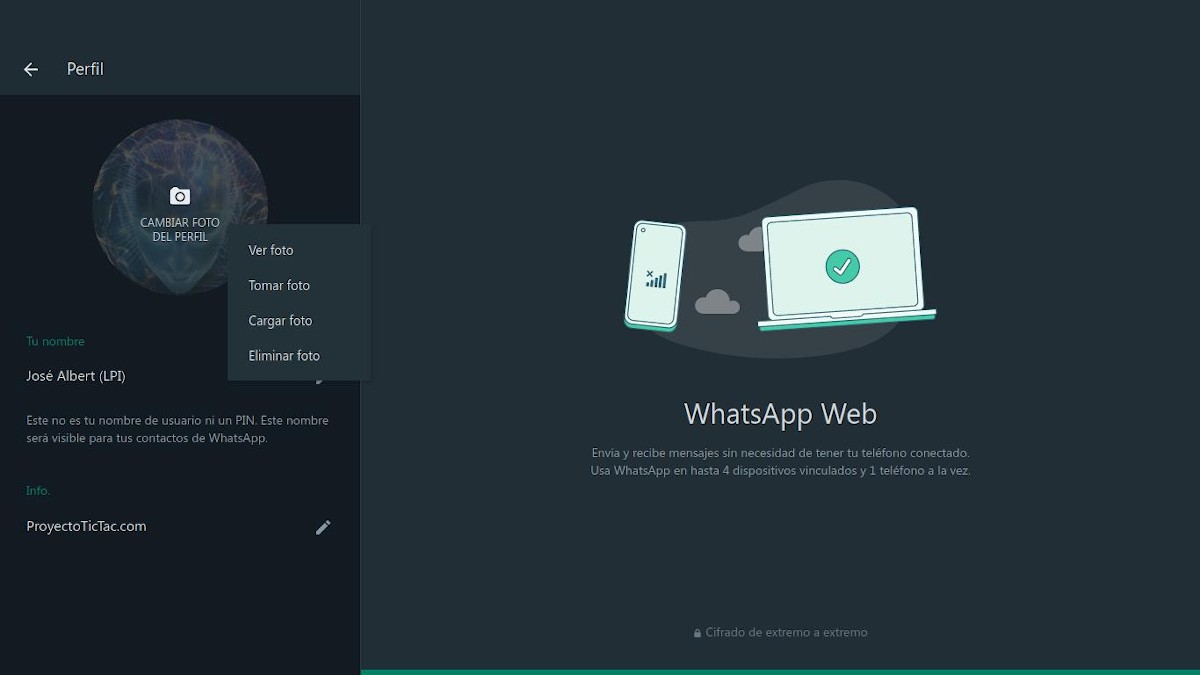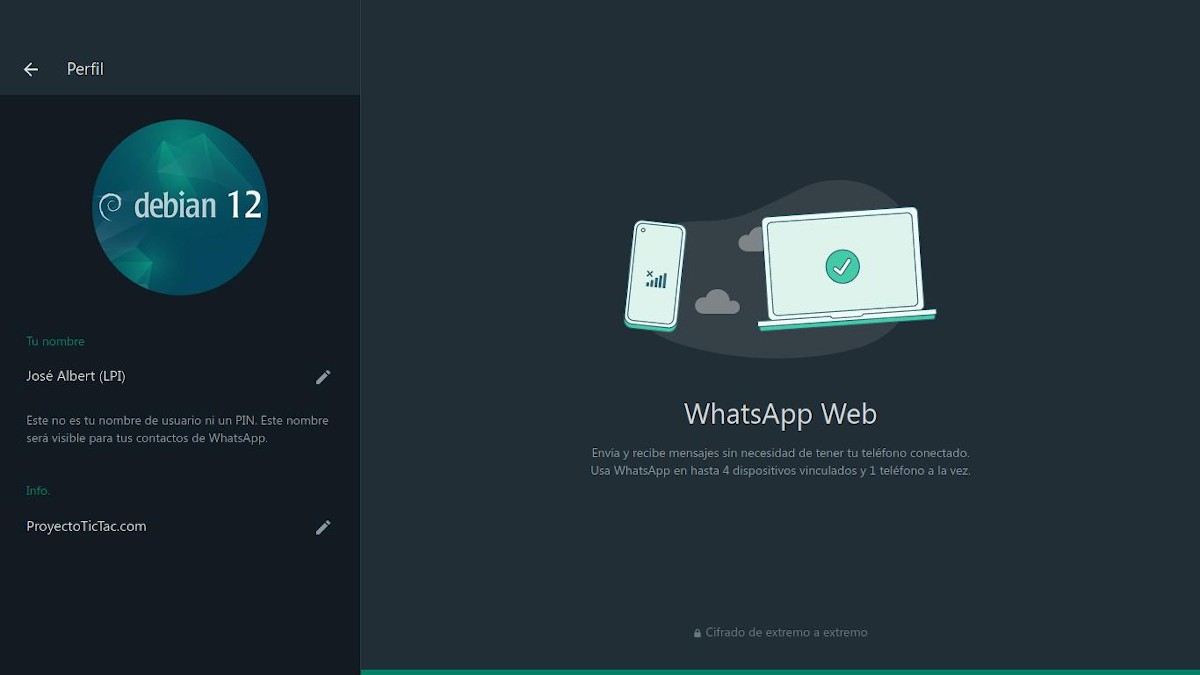En hurtig guide til at ændre WhatsApp-profilbillede
Indtil videre i år har vi postet fantastisk information, vejledninger og tutorials om whatsapp. Og med god grund, da det er en af de førende apps inden for multiplatform-instant messaging-applikationer.
Og da mange bruger det både til holde kontakten med andre; være familie, venner eller kolleger fra studier eller arbejde, såsom at interagere med deres klienter eller følgere; Det ideelle er altid at holde dig ajour med alt, hvad du har brug for om at administrere det. Derfor vil vi i dag behandle hurtigt og nemt, hvordan man ændrer "whatsapp profilbillede".

Og på trods af at mange måske tror, at et simpelt profilbillede ikke repræsenterer eller påvirker noget, er sandheden, at i disse moderne tider valget af WhatsApp profilbillede eller enhver anden instant messaging-applikation eller socialt netværk, siger meget om hvad vi kan være, føle eller ønsker at kommunikere. Lige så meget eller mere, som det vi udgiver dagligt på vores vægge eller stater eller andre kendte måder.
Men uanset om du mener, at valget af WhatsApp profilbillede kan være noget uvæsentligt eller noget meget alvorligt eller vigtigt for andre eller for dig selv, eller at profilbilledet virkelig kan sige meget om os og hvem vi er, eller hvordan vi er, så forklarer vi hvordan du ændrer hurtigt og nemt whatsapp profilbillede.


Hurtig guide til at ændre WhatsApp-profilbillede
Trin til at ændre profilbilledet på WhatsApp-mobilappen
De enkle og hurtige trin at følge for at opnå ændre "whatsapp profilbillede" fra mobilapplikationen er følgende:
- Vi låser vores mobile enhed op.
- Vi kører WhatsApp-mobilappen.
- Dernæst klikker vi på Options Menu-knappen (ikonet med 3 lodrette punkter) placeret i øverste højre hjørne af den. Og så vælger vi indstillingen Indstillinger.
- Når dette er gjort, klikker vi på det første element eller den første parameter vist svarende til vores brugerprofil, det vil sige på brugerprofilbilledets logo, der kommer som standard i WhatsApp.
- I den næste menuskærm, der vises for os, det vil sige vores brugerprofil, kan vi nu klikke på standardbrugerprofilbilledets logo eller det aktuelle profilbillede, der bruges, for at ændre det ved hjælp af følgende 3 metoder: Kamera, Galleri og Avatar.
Som vist på de følgende billeder:
Om skrivebordet og webappen
For WhatsApp Desktop og Web-app proceduren er meget ens, og den er også meget enklere. Da det grundlæggende kræver følgende trin:
- Vi åbner den tilsvarende app og starter en brugersession.
- Dernæst klikker vi på profilfotoikonet eller på profilelementet direkte
- Når du er inde i brugerprofilen, skal du klikke på profilfotoikonet igen for at få adgang til de tilgængelige muligheder for at administrere det, som er: Se billede, Tag billede, Upload billede og Slet billede.
- Når et nyt billede er uploadet gennem vores filstifinder, vil det blive vist uden problemer.
Som vist på de følgende billeder:
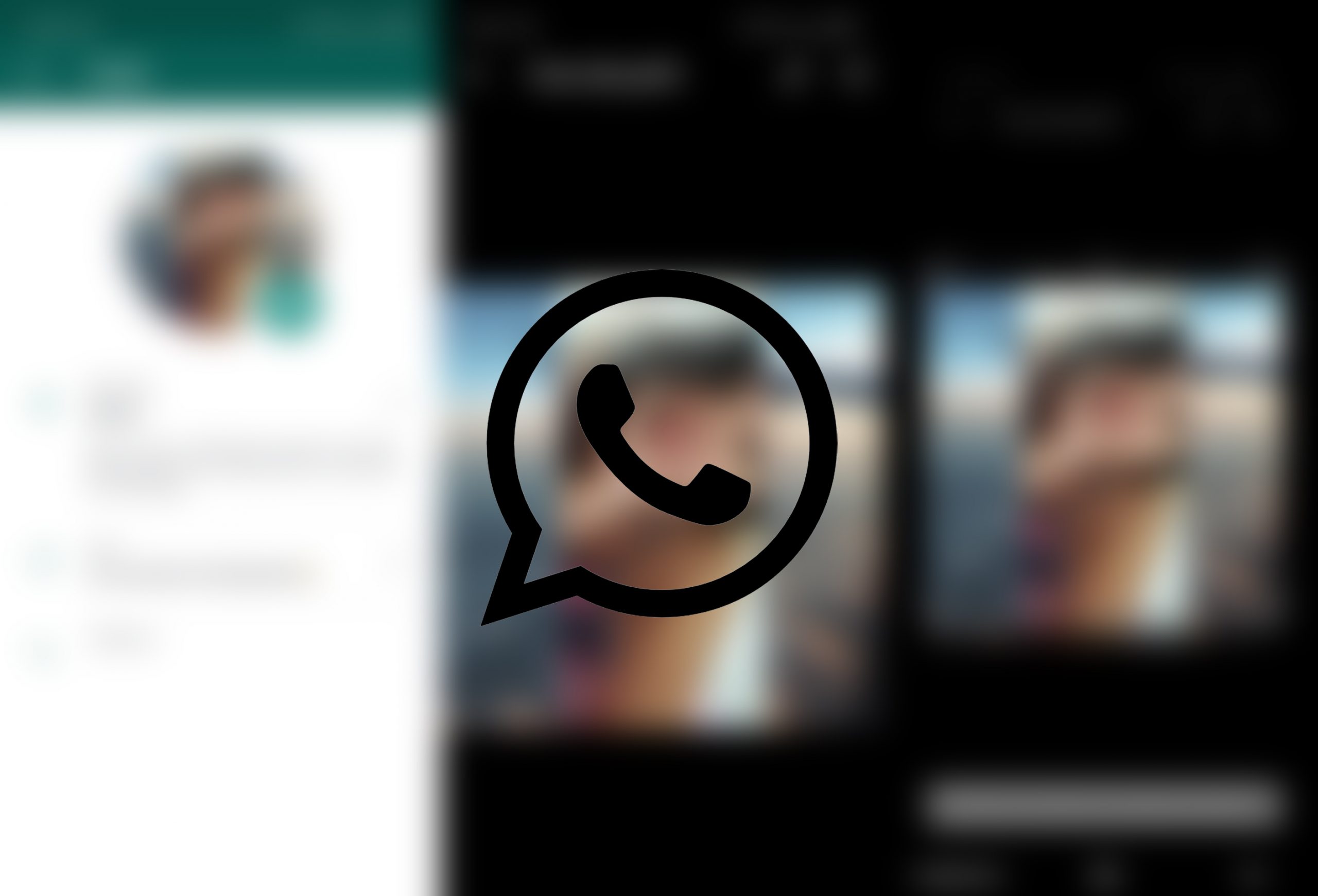
Kort sagt, vi håber, at hvis du aldrig har været nødt til det ændre dit whatsapp profilbillede, enten af nødvendighed eller fornøjelse, og du er kommet til denne publikation på udkig efter information til at gøre det snart eller for at dele det med nogen, der er ved at gøre det, fordi det vil være meget nyttigt for dig.
Og som sædvanligt, hvis det du ønsker er lidt mere officiel information, efterlader vi dig følgende nedenfor link så det direkte fra whatsapp hjemmeside dybt dyk ned i alt relateret til Rediger profil, inklusive dets foto.